Przywróć iPhone’a / iPada / iPoda z trybu DFU z / bez iTunes
Tryb DFU oznacza aktualizację oprogramowania sprzętowego urządzenia. W tym trybie Twój iPhone/iPad/iPod może wchodzić w interakcje tylko z iTunes i pobierać z niego polecenia za pośrednictwem komputera PC/Mac. (Oto krótki przegląd jak wejść i wyjść z trybu DFU urządzenia z systemem iOS?.)
W tym artykule porozmawiamy o tym, jak przywrócić iPhone’a z trybu DFU na dwa różne sposoby, jeden, który powoduje utratę danych, a drugi, który chroni dane i zapobiega utracie danych.
Przywracanie iPhone’a DFU oznacza zmianę / aktualizację / obniżenie wersji oprogramowania układowego na iPhonie / iPadzie / iPodzie.
Idąc dalej, dowiedzmy się teraz więcej o przywracaniu trybu DFU na iPhonie / iPadzie / iPodzie oraz o tym, jak przywrócić iPhone’a z trybu DFU zi bez korzystania z iTunes.
Część 1: Przywróć iPhone’a / iPada / iPoda z trybu DFU za pomocą iTunes (utrata danych)
iTunes jest specjalnie zaprojektowany i opracowany przez Apple Inc. do zarządzania iPhone’ami/iPadami/iPodami. Wiele osób woli to od innego oprogramowania do zarządzania urządzeniami iOS i zapisanymi w nich danymi. Więc jeśli chodzi o przywracanie iPhone’a DFU, często polegamy na iTunes.
Jeśli chcesz przywrócić iPhone’a / iPada / iPoda z trybu DFU za pomocą iTunes, możesz uważnie wykonać poniższe kroki.
Uwaga: Ta metoda przywracania urządzenia iOS z trybu DFU za pomocą iTunes jest niezwykle łatwa, ale może spowodować utratę danych. Więc proszę być całkowicie pewnym, zanim zaczniesz myśleć o użyciu tej metody.
Krok 1. Wyłącz go i podłącz iPhone’a / iPada / iPoda do komputera PC lub Mac, na którym pobrano i zainstalowano najnowszą wersję iTunes.

Krok 2. Naciśnij i przytrzymaj przycisk Home, aż ekran iPhone’a / iPada / iPoda wyświetli ekran trybu DFU, jak na poniższym zrzucie ekranu. Następnie zwolnij przycisk Home.
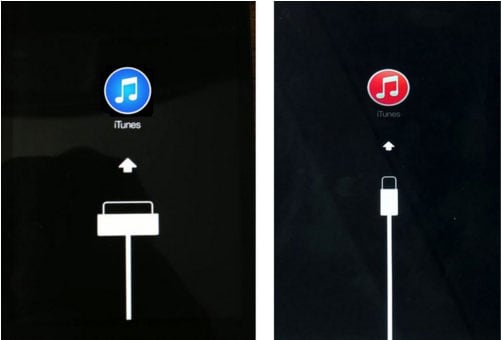
Krok 3. iTunes otworzy się sam i wykryje iPhone’a / iPada / iPoda w trybie DFU. Wyświetli również komunikat na swoim ekranie. W wyskakującym okienku, które się pojawi, kliknij „Przywróć iPhone’a”, a następnie ponownie „Przywróć”, jak na poniższym zrzucie ekranu.
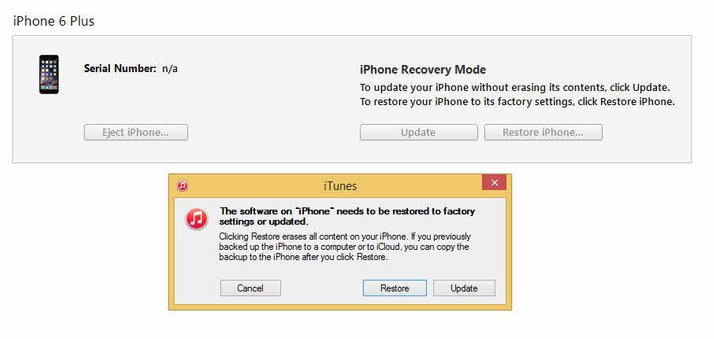
To jest to. Twój iPhone zostanie przywrócony z trybu DFU i automatycznie uruchomi się ponownie. Jednak ten proces, jak wspomniano powyżej, usunie wszystkie dane zapisane na iPhonie / iPadzie / iPodzie. Tak, dobrze słyszałeś. Korzystanie z iTunes do przywracania DFU iPhone’a powoduje utratę danych i odzyskasz utracone dane z wcześniej utworzonego pliku iTunes / iCloud.
Niemniej jednak mamy dla Ciebie kolejny świetny i skuteczny sposób na przywrócenie trybu DFU, który nie powoduje utraty danych i rozwiązuje problem w ciągu kilku sekund.
Część 2: Przywróć iPhone’a / iPada / iPoda z trybu DFU bez iTunes (bez utraty danych)
Przywracanie iPhone’a DFU bez utraty danych jest możliwe i oto jak! DrFoneTool – Naprawa systemu (iOS) jest w stanie naprawić wszelkiego rodzaju błędy systemowe iPhone’a / iPada / iPoda i przywrócić urządzenie do normalnego stanu. Niezależnie od tego, czy Twoje urządzenie z systemem iOS utknęło w trybie DFU, na logo Apple, czy na czarnym / niebieskim ekranie śmierci / zamrożonym ekranie, DrFoneTool – Naprawa systemu (iOS) może to naprawić, a najlepsze jest to, że nie ma ryzyka utraty cennego dane.
Odzyskiwanie systemu iOS przez DrFoneTool gwarantuje bezpieczne i szybkie odzyskiwanie systemu w łatwych i intuicyjnych krokach. Zestaw narzędzi jest obsługiwany przez systemy Mac i Windows oraz w pełni kompatybilny z systemem iOS 15.

DrFoneTool – Odzyskiwanie systemu iOS
Napraw iPhone’a zablokowanego w trybie DFU bez utraty danych!
- Napraw różne problemy z systemem iOS, takie jak tryb odzyskiwania, białe logo Apple, czarny ekran, pętla przy starcie itp.
- Łatwo wyprowadź urządzenie z systemem iOS z trybu DFU, bez utraty danych.
- Pracuj ze wszystkimi modelami iPhone’a, iPada i iPoda touch.
- W pełni kompatybilny z najnowszym systemem Windows lub Mac, iOS
Ciekawi Cię korzystanie z DrFoneTool – Naprawa systemu (iOS)? Pobierz bezpłatną wersję próbną na oficjalnej stronie internetowej już teraz!
Zobaczmy teraz, jak przywrócić iPhone’a z trybu DFU za pomocą naprawy systemu, aby zapobiec utracie danych:
Krok 1. Pobierz i zainstaluj zestaw narzędzi DrFoneTool w systemie Windows lub Mac. Uruchom program i wybierz „Naprawa systemu” na jego stronie głównej/głównym interfejsie, jak pokazano poniżej.

Krok 2. Teraz podłącz iPhone’a / iPada / iPoda do komputera PC lub Mac. Poczekaj, aż zestaw narzędzi DrFoneTool rozpozna urządzenie, a następnie naciśnij „Tryb standardowy”.

Krok 3. Teraz w trzecim kroku, jeśli Twój iPhone jest już w trybie DFU, zostaniesz przekierowany do następnego kroku. Jeśli nie, możesz postępować zgodnie z instrukcjami podanymi poniżej, aby przejść do trybu DFU na swoim iPhonie / iPadzie / iPodzie.

Krok 4. W tym kroku musisz pobrać najbardziej odpowiednie oprogramowanie układowe dla swojego iPhone’a / iPada / iPoda. Aby to zrobić, podaj szczegóły urządzenia iOS i szczegóły wersji oprogramowania układowego, jak pokazano na zrzucie ekranu poniżej. Po wypełnieniu wszystkich pól kliknij „Start” i poczekaj, aż oprogramowanie układowe rozpocznie pobieranie na urządzenie z systemem iOS przez DrFoneTool – Naprawa systemu (iOS).

Krok 5. Na ekranie DrFoneTool – Naprawa systemu (iOS) możesz teraz wyświetlić stan procesu pobierania oprogramowania układowego, jak pokazano poniżej. Nie odłączaj urządzenia ani nie klikaj „Zatrzymaj”, ponieważ pobieranie oprogramowania układowego zostanie przerwane.

Krok 6. Po pobraniu oprogramowania DrFoneTool – Naprawa systemu (iOS) rozpocznie instalowanie go na Twoim iPhonie / iPadzie / iPodzie. Ten proces jest również nazywany naprawą urządzenia z systemem iOS. Ten proces może potrwać do kilku minut, więc poczekaj cierpliwie i nie odłączaj iPhone’a / iPada / iPoda.

Krok 7. Gdy DrFoneTool – Naprawa systemu (iOS) zakończy zadanie przywracania iPhone’a / iPada / iPoda, wyświetli komunikat na ekranie z informacją, że system operacyjny urządzenia iOS jest aktualny i naprawiony. Ponadto urządzenie z systemem iOS automatycznie uruchomi się ponownie na ekranie głównym / ekranie blokady.

Całkiem proste, prawda? Jak wspomnieliśmy wcześniej, korzystanie z DrFoneTool – Naprawa systemu (iOS) jest niezwykle proste i można je wykonać siedząc w zaciszu swojego domu. Nie musisz polegać na żadnej pomocy technicznej ani pomocy technicznej, aby korzystać z tego zestawu narzędzi do przywracania iPhone’a DFU.
Przywracanie trybu DFU i przywracanie iPhone’a z trybu DFU może wydawać się skomplikowanymi zadaniami, ale z pomocą DrFoneTool – Naprawa systemu (iOS), stały się łatwe, ale skuteczne. Szczerze zalecamy wszystkim, aby od razu pobrać i zainstalować zestaw narzędzi DrFoneTool na komputerze PC/Mac, ponieważ jest oceniany jako najlepsze oprogramowanie do zarządzania iOS przez użytkowników i ekspertów z całego świata.
Daj nam znać, czy ten przewodnik był dla Ciebie przydatny, a jeśli tak, podziel się nim również ze znajomymi i rodziną.
Ostatnie Artykuły:

